วิธีสร้างและแชร์รายการสินค้าที่ต้องการของ Amazon
เบ็ดเตล็ด / / April 06, 2023
ทุกครั้งที่เปิด อเมซอนมีห้ารายการที่เราวางแผนจะซื้อในอนาคตอันใกล้ได้อย่างง่ายดาย และหากคุณเคยประสบปัญหาในการติดตามว่าคุณต้องการซื้ออะไร คุณมาถูกที่แล้ว ในคู่มือนี้ เราจะแสดงวิธีสร้าง Amazon Wish List และแชร์เพื่อจัดหมวดหมู่ ติดตาม และบุ๊กมาร์กทุกสิ่งที่คุณวางแผนจะซื้อ
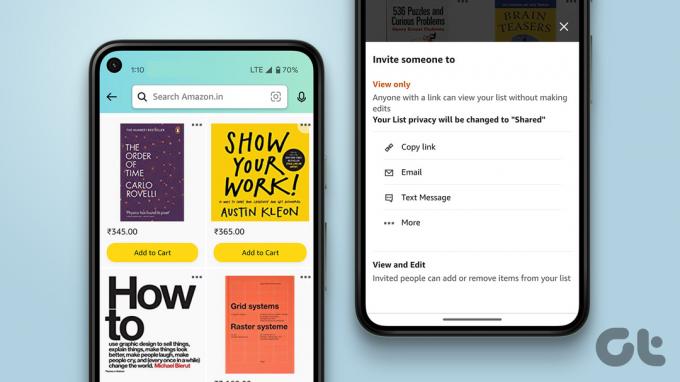
นานที่สุดแล้วเรา ค้นหาใน Amazon และเพิ่มสิ่งที่เราต้องการซื้อลงในรถเข็นของเรา แต่ไม่มีอีกแล้ว! เราจะแสดงให้คุณเห็นทุกอย่างตั้งแต่การสร้างรายการสินค้าที่ต้องการของ Amazon ไปจนถึงการแบ่งปัน และสรุปขั้นตอนสำหรับทั้งเว็บและแอปมือถือของ Amazon มาเริ่มกันเลย!
วิธีสร้างรายการสินค้าที่ต้องการของ Amazon
เริ่มต้นด้วยการสร้างรายการสินค้าที่ต้องการของ Amazon มันค่อนข้างง่ายที่จะสร้าง ทำตามขั้นตอนด้านล่าง
สร้างรายการสินค้าที่ต้องการของ Amazon บนเว็บ
ขั้นตอนที่ 1: เยี่ยมชมเว็บไซต์ Amazon ลงชื่อเข้าใช้ (หากยังไม่ได้ลงชื่อเข้าใช้) และคลิกชื่อผู้ใช้ในหน้าแรก

ขั้นตอนที่ 2: คลิกที่ 'รายการสินค้าที่ต้องการของคุณ'

ขั้นตอนที่ 3: ตอนนี้คลิกที่ 'สร้างรายการ'

ขั้นตอนที่ 4: ตั้งชื่อรายการของคุณและคลิกที่สร้างรายการ

นี่คือวิธีที่คุณสร้าง Wish List บนเว็บ Amazon อย่างไรก็ตาม หากคุณต้องการสร้างบนแอปบนอุปกรณ์เคลื่อนที่ นี่คือวิธีการสร้าง
สร้างรายการสินค้าที่ต้องการบน Amazon โดยใช้แอพมือถือ
ขั้นตอนที่ 1: เปิดแอปอเมซอน
ขั้นตอนที่ 2: แตะที่ไอคอนเมนูรูปแฮมเบอร์เกอร์ที่แถบเครื่องมือด้านล่าง
ขั้นตอนที่ 3: ตอนนี้ แตะที่รายการ


ขั้นตอนที่ 4: แตะที่ 'สร้างรายการสินค้าที่ต้องการ'
ขั้นตอนที่ 5: ตั้งชื่อรายการของคุณและแตะที่สร้างรายการ


และนั่นคือวิธีที่คุณสร้าง Amazon Wish List ตอนนี้คุณได้สร้าง Wish List แล้ว ให้เราดูว่าคุณจะเพิ่มรายการเข้าไปได้อย่างไร
เคล็ดลับ: นี่ วิธีเก็บคำสั่งซื้อ Amazon ของคุณ.
วิธีเพิ่มรายการใน Amazon Wish List ของคุณ
Amazon ทำให้ง่ายต่อการเพิ่มสิ่งที่คุณวางแผนที่จะซื้อไปยังรายการสิ่งที่อยากได้ภายในหน้าผลิตภัณฑ์ นี่คือวิธีที่คุณสามารถทำได้
เพิ่มสิ่งต่าง ๆ ไปยังรายการสินค้าที่ต้องการของ Amazon บนเว็บ
ขั้นตอนที่ 1: ไปที่เว็บไซต์ Amazon ลงชื่อเข้าใช้ (หากยังไม่ได้ลงชื่อเข้าใช้) และเปิดหน้าสินค้าใดๆ ที่คุณต้องการเพิ่มในรายการสินค้าที่ต้องการ
ขั้นตอนที่ 2: ถัดไป คลิกที่ 'เพิ่มในรายการที่ต้องการ'
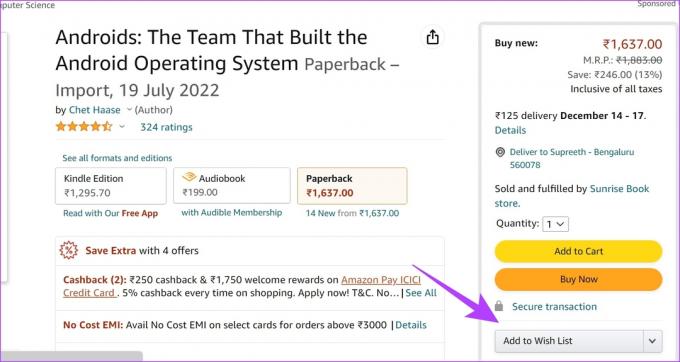
ขั้นตอนที่ 3: เลือก Wish List ที่คุณต้องการใช้

นั่นคือวิธีที่คุณเพิ่มบางอย่างลงในรายการสินค้าที่ต้องการของ Amazon ให้เราดูว่าคุณสามารถทำเช่นเดียวกันบนแอพมือถือได้อย่างไร
เพิ่มรายการไปยัง Amazon Wish List โดยใช้แอพ iPhone และ Android
ขั้นตอนที่ 1: เปิดแอปอเมซอน เปิดหน้าสินค้า เลื่อนลง และแตะที่ 'เพิ่มในรายการสินค้าที่ต้องการ'
ขั้นตอนที่ 2: เลือกรายการที่คุณต้องการเพิ่มสินค้า


และมันก็ง่ายเหมือนกัน อย่างไรก็ตาม หากคุณกำลังเล่นรายการความปรารถนาหลายรายการ คุณสามารถสร้างรายการความปรารถนาเริ่มต้นของคุณใน Amazon ได้เช่นกัน ต่อไปนี้เป็นวิธีเปลี่ยน Wish List เริ่มต้นใน Amazon
วิธีสร้าง Wish List เป็นค่าเริ่มต้นใน Amazon
หากคุณไม่ต้องการเลือกรายการใดรายการหนึ่งด้วยตนเองทุกครั้งที่คุณต้องการเพิ่มรายการ คุณสามารถลองกำหนดให้รายการนั้นเป็นรายการที่อยากได้ตามค่าเริ่มต้น วิธีนี้ช่วยให้คุณประหยัดได้ในไม่กี่คลิก นี่คือวิธีที่คุณสามารถทำได้
สร้างรายการเริ่มต้นบนเว็บ Amazon
ขั้นตอนที่ 1: ในหน้าแรกของเว็บไซต์ Amazon ให้คลิกที่ชื่อผู้ใช้

ขั้นตอนที่ 2: คลิกที่ 'รายการสินค้าที่ต้องการของคุณ'

ตอนนี้คุณจะเห็นรายการทั้งหมดของคุณในที่เดียว และรายการแรกจะเป็นรายการเริ่มต้นเสมอ
ขั้นตอนที่ 3: เลือกและเปิด Wish List ที่คุณต้องการตั้งเป็นค่าเริ่มต้น
ขั้นตอนที่ 4: คลิกที่เพิ่มเติม

ขั้นตอนที่ 5: คลิกที่จัดการรายการ

ขั้นตอนที่ 6: เลื่อนลงและเลือกตัวเลือกสำหรับรายการเริ่มต้น
ขั้นตอนที่ 7: คลิกที่บันทึกการเปลี่ยนแปลง

นี่คือทั้งหมดที่คุณต้องทำเพื่อทำให้ Amazon Wish List เป็นค่าเริ่มต้น หากคุณต้องการทำเช่นเดียวกันบนแอปบนอุปกรณ์เคลื่อนที่ ให้ทำดังนี้
ตั้งรายการสินค้าที่ต้องการเป็นค่าเริ่มต้นบน Amazon Mobile App
ขั้นตอนที่ 1: เปิดแอป Amazon แล้วแตะที่ไอคอนเมนูรูปแฮมเบอร์เกอร์ที่แถบเครื่องมือด้านล่าง
ขั้นตอนที่ 2: แตะที่รายการ


ขั้นตอนที่ 3: เปิดรายการที่คุณต้องการตั้งค่าเริ่มต้นและคลิกที่ไอคอนสามจุด
ขั้นตอนที่ 4: ตอนนี้เลือกจัดการรายการ


ขั้นตอนที่ 5: เลื่อนลงและทำเครื่องหมายในช่องสำหรับรายการเริ่มต้น
ขั้นตอนที่ 6: เมื่อคุณคลิกที่บันทึกการเปลี่ยนแปลง รายการจะถูกทำให้เป็นค่าเริ่มต้น

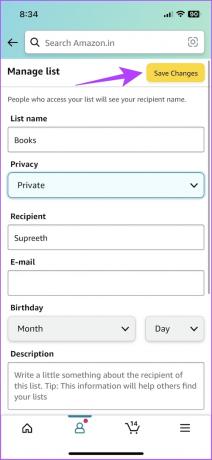
นั่นคือวิธีที่คุณสามารถกำหนดให้รายการสินค้าที่ต้องการเป็นค่าเริ่มต้นใน Amazon อย่างไรก็ตาม หากคุณต้องการไอเดียเพิ่มเติมจากเพื่อนของคุณและต้องการทำงานร่วมกันใน Wish List ก็เป็นไปได้เช่นกัน!
วิธีแชร์รายการสินค้าที่ต้องการใน Amazon กับเพื่อน
สมมติว่าคุณกำลังจัดปาร์ตี้ที่บ้านและต้องการให้พี่น้องร่วมเลือกซื้อของที่จำเป็น ดังนั้น แทนที่จะทำงานในรายการที่แตกต่างกันสองรายการ คุณทั้งคู่สามารถทำงานร่วมกันใน Wish List รายการเดียวได้ นี่คือวิธีที่คุณสามารถทำได้
เชิญเพื่อนมาที่ Amazon Wish List บนเว็บ
ขั้นตอนที่ 1: ในหน้าแรกของเว็บไซต์ Amazon ให้คลิกที่ชื่อผู้ใช้

ขั้นตอนที่ 2: คลิกที่ 'รายการสินค้าที่ต้องการของคุณ'

ขั้นตอนที่ 3: เลือก Wish List แล้วเปิด
ขั้นตอนที่ 4: คุณจะพบปุ่มเชิญในรายการสิ่งที่อยากได้ เลือกสิ่งนั้น

ขั้นตอนที่ 5: ตอนนี้คุณจะได้รับสองตัวเลือก:
- สำหรับดูเท่านั้น: เลือกตัวเลือกนี้หากคุณต้องการให้สิทธิ์ในการดูเฉพาะรายการโปรดของคุณ
- ดูและแก้ไข: เลือกตัวเลือกนี้หากคุณต้องการให้เพื่อนดู เพิ่ม หรือลบรายการออกจาก Wish List

แค่นั้นแหละ! การทำเช่นนี้จะช่วยให้คุณสามารถแบ่งปัน Wish List กับเพื่อนๆ ของคุณโดยใช้เว็บไซต์ Amazon ต่อไปนี้คือวิธีที่คุณสามารถทำได้ในแอปบนอุปกรณ์เคลื่อนที่
แบ่งปันรายการสินค้าที่ต้องการของคุณบน Amazon โดยใช้แอพมือถือ
ขั้นตอนที่ 1: แตะที่ไอคอนเมนูรูปแฮมเบอร์เกอร์ที่แถบเครื่องมือด้านล่าง
ขั้นตอนที่ 2: แตะที่รายการ


ขั้นตอนที่ 3: เปิด Wish List ที่คุณต้องการแบ่งปันแล้วแตะที่เชิญ
ขั้นตอนที่ 4: สุดท้าย เลือกคนที่คุณต้องการแชร์รายการ:
- สำหรับดูเท่านั้น: คุณสามารถเลือกตัวเลือกนี้ได้หากต้องการให้ผู้อื่นดู Wish List
- ดูและแก้ไข: คุณสามารถเลือกตัวเลือกนี้ได้หากต้องการให้เพื่อนดู เพิ่ม หรือลบรายการออกจาก Wish List
เมื่อคุณเลือกตัวเลือกแล้ว คุณจะสามารถแชร์ลิงก์สำหรับ Amazon Wish List ได้
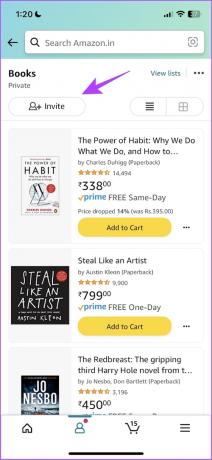

ดังนั้น ตอนนี้เรารู้วิธีแชร์และเพิ่มเพื่อนของคุณเพื่อทำงานร่วมกันในรายการสิ่งที่อยากได้ของ Amazon อย่างไรก็ตาม หากคุณต้องการทำให้ Wish List เป็นส่วนตัวอีกครั้ง ให้ไปยังส่วนถัดไป
วิธีทำให้ Amazon Wish List ของคุณเป็นแบบส่วนตัว
หากคุณต้องการให้ Wish List เป็นเอกสิทธิ์ของคุณและลบตัวเลือกการทำงานร่วมกัน Amazon อนุญาตให้คุณปรับการตั้งค่าความเป็นส่วนตัวได้ อย่างไรก็ตาม โปรดทราบว่าเมื่อคุณสร้าง Wish List ใหม่แล้ว สถานะเริ่มต้นของรายการนั้นจะเป็นส่วนตัว เว้นแต่คุณจะเชิญใครเข้าร่วม
ทำให้ Amazon Wish List เป็นส่วนตัวบนเว็บ
ขั้นตอนที่ 1: ในหน้าแรกของเว็บไซต์ Amazon ให้คลิกที่ชื่อผู้ใช้

ขั้นตอนที่ 2: คลิกที่ 'รายการสินค้าที่ต้องการของคุณ'

ขั้นตอนที่ 3: เลือกและเปิด Wish List ที่คุณต้องการทำให้เป็นส่วนตัว
ขั้นตอนที่ 4: คลิกที่เพิ่มเติม

ขั้นตอนที่ 5: คลิกที่จัดการรายการ

ขั้นตอนที่ 6: ตอนนี้ คลิกที่ช่องดรอปดาวน์ในความเป็นส่วนตัว เลือกส่วนตัว แล้วกดบันทึกการเปลี่ยนแปลง

นี่คือวิธีที่คุณสร้าง Wish List แบบส่วนตัวบนเวอร์ชัน Amazon Web แต่ถ้าคุณต้องการเปลี่ยนสถานะของ Wish List บนแอพมือถือ ให้ทำดังนี้
ทำให้ Amazon Wish List เป็นส่วนตัวบนแอพมือถือ
ขั้นตอนที่ 1: เปิดแอป Amazon แล้วแตะที่ไอคอนเมนูรูปแฮมเบอร์เกอร์ที่แถบเครื่องมือด้านล่าง
ขั้นตอนที่ 2: แตะที่รายการ


ขั้นตอนที่ 3: เปิดรายการที่คุณต้องการทำให้เป็นส่วนตัวและคลิกที่ไอคอนสามจุด
ขั้นตอนที่ 4: ตอนนี้เลือกจัดการรายการ


ขั้นตอนที่ 5: ตอนนี้ แตะที่กล่องแบบเลื่อนลงภายใต้ความเป็นส่วนตัว และเลือกส่วนตัว
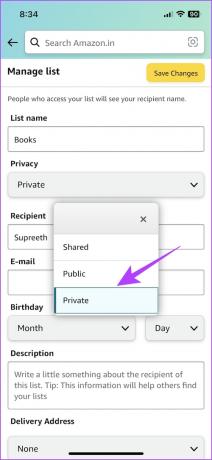
ขั้นตอนที่ 6: สุดท้าย คลิกที่ บันทึกการเปลี่ยนแปลง เพื่อยืนยัน

นั่นคือทุกสิ่งที่เราต้องการแสดงให้คุณเห็นเกี่ยวกับวิธีสร้างและแบ่งปันรายการสินค้าที่ต้องการของ Amazon และเครื่องมืออื่นๆ เพื่อจัดการสิ่งเดียวกัน อย่างไรก็ตาม หากคุณมีคำถามเพิ่มเติม คุณสามารถดูส่วนคำถามที่พบบ่อยด้านล่าง
คำถามที่พบบ่อยเกี่ยวกับการสร้างรายการสินค้าที่ต้องการของ Amazon
คุณสามารถมีรายการสินค้าที่ต้องการใน Amazon ได้ไม่จำกัดจำนวน
ไม่มีข้อจำกัดเกี่ยวกับจำนวนรายการที่คุณสามารถเพิ่มไปยัง Wish List ใน Amazon
คุณจะพบตัวเลือกในการเพิ่มรายการทั้งหมดจาก Amazon Wish List ของคุณไปยังรถเข็น คุณสามารถชำระเงินในภายหลังและดำเนินการซื้อให้เสร็จสิ้นได้
ติดตามรายการโปรดใน Amazon ของคุณได้อย่างง่ายดาย
นั่นคือทุกสิ่งที่คุณจำเป็นต้องรู้ในการสร้างและแชร์ Wish List บน Amazon กับ เทศกาลคริสต์มาส เร็วๆ นี้ วิธีการจัดการรายการซื้อของของคุณจะเป็นประโยชน์อย่างแน่นอนในการจัดระเบียบ เราหวังว่าคุณจะสนุกกับการช้อปปิ้งในช่วงวันหยุด!



